|
自分が作成したファイルとリンクを
設定した文字列、画像ファイルなどをコピー&ペーストすると
リンクが絶対パスになってしまい赤枠ページをブラウザで表示、
Netscapek上の「ブラウザ」では
リンクできるのにネット上でリンクする事が出来なくなってしまいます。
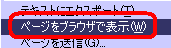
そのリンクされた文字列、画像ファイルなどにカーソルをおくまたは、
青枠<HTML>ソースをクリックして、

そのタグを見ると↓下図のようになってしまいます。
<ahref="file:///C:/Documents%20and%20Settings/
%91%EA%90%EC/My%20Documents/My%20He%20Page/ファイル名">
この絶対パスを「相対パス」にするには、
リンクされた青枠文字列、画像ファイルなどを右クックし、
赤枠リンクのプロパティをクリックします。
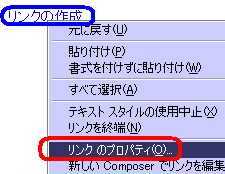
リンクのプロパティが表示され
赤枠「URLをページの場所に相対的にする」にチェックを入れると
「相対パス」に戻り、ネット上でもリンクが出来るようになります。
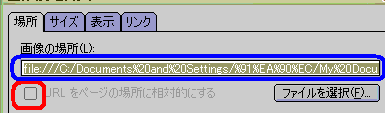
<HTML>ソースを見ると
<a href="ファイル名">のように表示されます。
絶対パスになっているを知らず、
なぜネット上でリンクが出来ないのか分からず慌ててしまいます。
注意して下さい。
(但し、他の方のURLでしたら絶対パスになりません。ご安心下さい。)
|
